
Foto: Sering Baca
Teknologi.id – Laptop adalah salah satu kebutuhan banyak orang saat
ini. Terutama pada saat pandemi banyak aktivitas yang dilakukan di dalam rumah.
Setelah lama digunakan, biasanya
performa laptop menjadi menurun (lemot). Kamu tidak perlu buru-buru membeli
laptop baru.
Kamu bisa mencoba beberapa tips
berikut agar laptop kembali kencang yang dirangkum dari Detik
1. Ganti menjadi SSD

Foto: Ubaya
Baca juga: Cara Mendinginkan Laptop yang Panas
Jika laptopmu masih menggunakan
hard disk cobalah untuk menggantinya menjadi SSD. Kecepatan SSD jauh lebih
kencang dibandingkan dengan hard disk.
Harga SSD saat ini juga sudah
relatif murah. Jangan lupa pastikan memori penyimpanan kamu memiliki ruang bebas
minimal 15%.
Jika laptop kamu memori
penyimpanannya mulai penuh, hapus beberapa program dan file bisa jadi pilihan
untuk meningkatkan kecepatan.
2. Upgrade RAM

Foto: Jetorbit
Beberapa laptop memiliki dual
slot RAM dan dari pabrik hanya diberi satu RAM saja. Kamu bisa menambah RAM
menjadi dual channel agar laptopmu lebih kencang.
Jika laptop kamu hanya punya satu
slot RAM, coba cek kapasitas RAM yang kamu gunakan. Jika di bawah 8 GB ada
baiknya mengganti menjadi 8 GB.
3. Tutup tab yang tidak terpakai
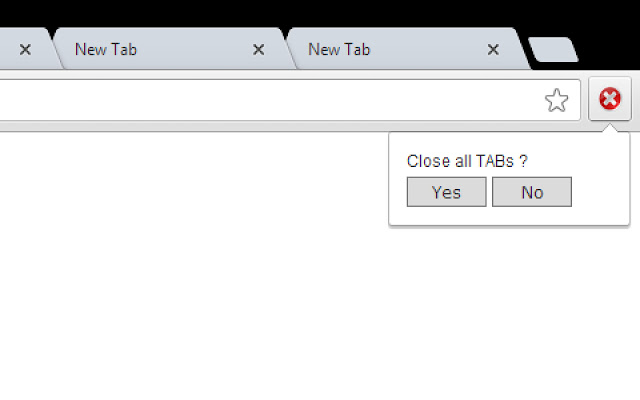
Foto: Chrome Google
Jika kamu bekerja dengan proyek
besar, maka sangat mungkin kamu membuka banyak tab dan lupa untuk menutup tab
yang tidak terpakai.
Padahal menutup tab tersebut bisa
membuat kerja laptop lebih cepat. Jangan lupa refresh browser.
4. Hapus file tidak terpakai

Foto: Teknotut
Baca juga: Cara Mengatasi Kursor Mouse Tidak Bergerak di Laptop dan PC
File sementara yang digunakan
untuk proses instalasi, caches dan cookies dari internet juga memperberat kerja
laptop.
Untuk Mac, install aplikasi
CCleaner untuk mengetahui temporary files dan menghapusnya. Untuk PC, klik
Start > All Programs > Accessories > System Tools > Disk Cleanup.
5. Restart laptop
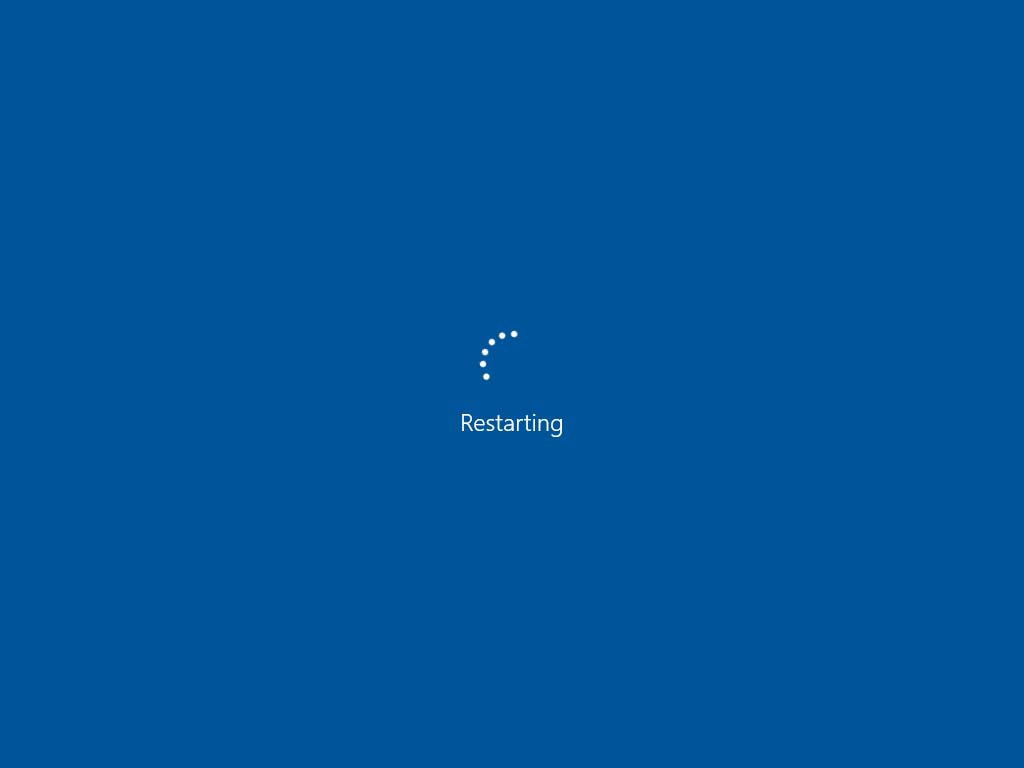
Foto: Super User
Restart laptop bisa menyegarkan
memori dan bisa memberikan peluang untuk update install. Jika kamu menggunakan
laptop terus menerus secara nonstop, baiknya restart sekiranya satu minggu
sekali untuk memastikan laptop berjalan lancar.
6. Backup data

Foto: IDN Times
Coba bantu kinerja laptop dengan
mulai backup data dengan memberi hard disk eksternal.
Kamu juga boleh memanfaatkan
layanan online Google Photos, Amazon Drive, Dropbox dan lainnya. Dengan begitu,
RAM aman dan OS berjalan lebih baik.
7. Hapus bahasa yang tidak digunakan

Foto: Tech Advisor
Cara sederhana untuk mengosongkan
beberapa ruang operasi komputer adalah dengan menghapus bahasa yang tidak
digunakan.
Di PC dengan OS Windows, lakukan
langkah berikut: Settings app > Time & Language > Language >
Windows Display Language.
Pilih Bahasa yang kamu inginkan
dan tetapkan sebagai Bahasa Default. Pilih Hapus bahasa untuk mengosongkan
ruang di sistem Windows.
(fpk)

Tinggalkan Komentar